AppleTV 음악을 얻는 방법에 대한 다양한 방법
이제 AppleTV를 활용하여 청취 경험을 확장 할 수 있습니다. 예, 음악을 재생하는 데 사용할 수 있습니다. AppleTV의이 기능은 특히 Apple Music에 가입 한 경우 매우 편리합니다.
이 기사에서는 AppleTV 음악을 얻는 방법. 이렇게하면 모든 미디어 파일을 한 곳에서 편리하게 중앙 집중화 할 수 있습니다.
컨텐츠 가이드 1 부. AppleTV가 필요한 이유2부. AMusicSoft Apple Music Converter를 사용하여 AppleTV Music 받기제 3 부. iCloud를 사용하여 액세스파트 4. Sidify Apple 음악 변환기 사용5 부. 결론
1 부. AppleTV가 필요한 이유
AppleTV는 매우 유용합니다. Netflix, Amazon, HBO, YouTube와 같은 미디어 서비스를 스트리밍하는 데 사용할 수 있습니다. 음악을들을 때도 사용할 수 있습니다. AppleTV로 액세스 할 수있는 것이 너무 많습니다. 기술을 사랑하는 사람이라면 누구나 AppleTV가 있어야합니다.
약간 비싸다는 사실에도 불구하고 AppleTV는 특히 Apple 생태계에있는 경우 필요한 것입니다. 이를 사용하여 iCloud 계정의 콘텐츠에 액세스 할 수 있습니다. AppleTV는 모든 파일을 한곳에 집중시켜 더 나은 경험을 제공 할 수 있습니다. AppleTV에서 비디오, 사진 및 음악에 액세스 할 수 있습니다.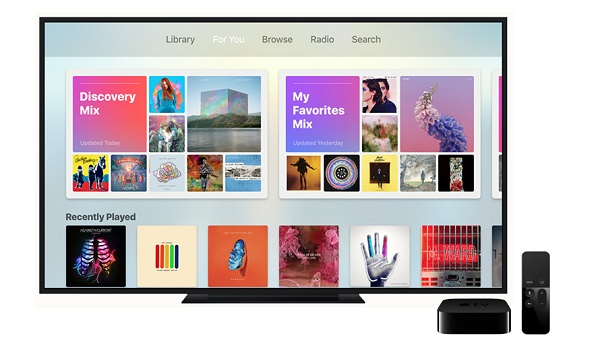
2부. AMusicSoft Apple Music Converter를 사용하여 AppleTV Music 받기
다양한 방법이 있습니다 AppleTV Music 받기. 아래에 나열된 세 가지 옵션이 있습니다. 간편한 Apple 음악 다운로드를 위해 AMusicSoft 애플 뮤직 변환기. 이것은 출력의 품질을 향상시키기 위해 많은 일을 할 수있는 단일 창 프로그램입니다.
변환하여 노래 다운로드 AMusicSoft Apple Music Converter를 사용하면 해당 음악 스트리밍 서비스의 모든 트랙을 DRM 없이 보관할 수 있습니다. 그러면 쉽게 노래를 틀다 AppleTV를 제외한 모든 기기에서.
이 옵션은 강력히 추천합니다. 무료 체험판인지 유료 버전인지는 선택하지 않습니다. Apple Music에 가입한 상태라면 AMusicSoft Apple Music Converter를 사용하게 됩니다. 따라서 이 특정 Apple Music Converter를 사용하는 것이 학습하기에 가장 좋은 방법입니다. AppleTV 음악을 얻는 방법AMusicSoft Apple Music Converter의 사용 방법은 아래와 같습니다.
- AMusicSoft Apple Music Converter에 접속하세요
- Apple 음악 노래 가져 오기
- 출력 설정 사용자 지정 및 다운로드
- 홈 공유를 통해 동기화하거나 AppleTV로 전송
아래의 세부 단계를 살펴보십시오. 이 특정 프로그램의 사용에 대한 명확한 그림을 제공합니다.
1단계. AMusicSoft Apple Music Converter에 액세스
AMusicSoft Apple Music Converter는 해당 웹사이트에서만 이용할 수 있습니다. 웹사이트에 접속하면 다운로드 탭을 꼭 클릭하세요. 자동으로 설치됩니다. 완료되면 실행하세요.
2 단계. Apple 음악 노래 가져 오기
AMusicSoft 프로그램이 화면에 실행되면 좋아하는 트랙을 가져올 준비가 된 것입니다. 화면 왼쪽에 있는 Music을 클릭하면 됩니다. Apple Music 앱을 실행하지 않아도 트랙이 메인 화면에 표시됩니다. 추가하려는 노래를 선택하고 각 노래를 클릭하여 AMusicSoft Apple Music Converter로 가져옵니다.
3 단계. 출력 설정 사용자 지정 및 다운로드
같은 창에서 출력 설정을 사용자 지정할 수도 있습니다. 출력 할 파일 형식을 선택하고 기타 설정을 조정하십시오. 다운로드 할 위치를 선택한 다음 다운로드를 계속합니다.
4 단계. 홈 공유를 통해 동기화하거나 AppleTV로 전송
이제 Apple Music 트랙이 Mac에 다운로드되었으므로 iTunes를 실행하고 상단 메뉴로 이동 한 다음 파일을 클릭하여 Mac에서 홈 공유 기능을 켤 수 있습니다. 드롭 다운 목록이 나타납니다. 드롭 다운 목록을 아래로 스크롤하고 홈 공유를 클릭합니다. 다른 메뉴가 나타납니다. 홈 공유 켜기를 클릭하십시오. 로그인하라는 메시지가 표시됩니다. 애플 ID.
제 3 부. iCloud를 사용하여 액세스
당신이 사용할 수 iCloud에 AppleTV에서 Apple Music에 액세스합니다. Apple Music 구독자 인 경우입니다. 그렇다면 모든 장치에서 자동으로 동기화 할 수 있습니다. 이 옵션을 사용하는 유일한주의 사항은 장치가 동일한 인터넷 연결에 로그온되어 있어야한다는 것입니다. 아래 단계를 살펴보고 기기에서 iCloud를 활성화하여 승인 된 기기간에 Apple Music을 공유하는 방법을 확인하십시오.
1 단계. AppleTV에서 iCloud 활성화
AppleTV에서 iCloud를 활성화하려면 홈 화면을 시작하고 설정을 클릭합니다. 설정 창이 나타나면 아래로 스크롤하여 iCloud를 찾습니다. 그런 다음 그것을 클릭하고 로그인하십시오.
2 단계. iPhone 또는 iPad에서 iCloud 활성화
Apple Music의 보편화로 인해 장치 간 공유에 쉽게 사용할 수 있습니다. AppleTV에서 Apple Music에 액세스하려면 설정을 클릭하여 창을 시작하여 iPhone 또는 iPad를 사용하여 iCloud를 활성화 할 수 있습니다. 그런 다음 페이지를 아래로 스크롤하고 음악을 클릭하십시오. 그러면 iCloud Music Library가 활성화됩니다.
3 단계. Mac에서 iCloud 활성화
Mac의 AppleTV에서 Apple Music을 공유하려면 iTunes를 실행하십시오. 그런 다음 상단 메뉴로 이동하여 iTunes를 클릭하십시오. 드롭 다운 목록에서 기본 설정을 선택합니다. 새 창이 나타납니다. 활성화하려면 iCloud를 클릭하십시오.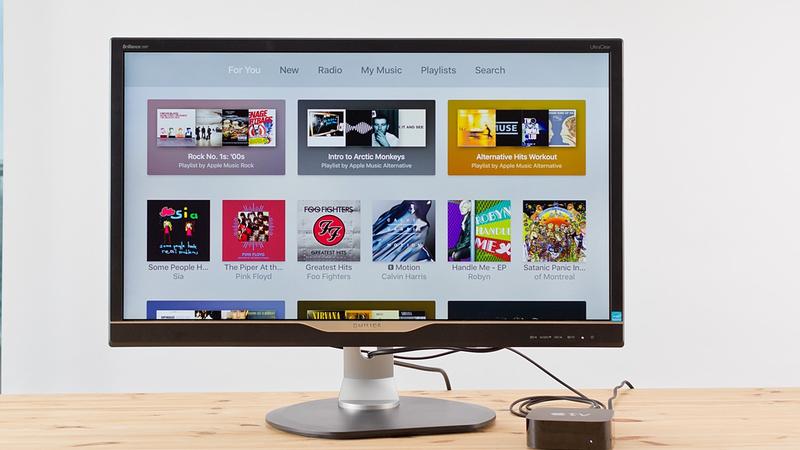
파트 4. Sidify Apple 음악 변환기 사용
이것은 또한 살펴볼 수있는 또 다른 옵션입니다. 아래 단계는 사용 방법을 보여줍니다.
- 프로그램을 다운로드하십시오. Apple Music 트랙 가져 오기를 시작하려면 화면에서 실행하십시오. 클릭 할 수있는 추가 탭을 사용할 수 있습니다.
- 화면에 노래 목록이 나타납니다. 목록으로 이동하여 추가하려는 노래를 선택하십시오.
- 설정 창을 시작하여 출력을 조정하십시오. 그런 다음 변환 탭을 클릭하십시오.
- 노래가 다운로드되면 Mac에서 홈 공유 기능을 켜서 AppleTV에서 노래에 액세스하십시오.
5 부. 결론
당신이 얻는 것에 대해 다시 생각할 필요가 없습니다 AppleTV. 보시다시피, 그것은 많은 용도가 있습니다. AMusicSoft Apple Music Converter를 사용하면 음악을 들을 수도 있습니다. AppleTV를 소유하고 있습니까? 그렇다면, 그것으로 음악을 듣습니까? 저희 독자들은 여러분의 의견을 듣고 싶어합니다.
사람들은 또한 읽습니다
로버트 패브리는 열렬한 블로거이며, 기술에 관심이 많은 열광자입니다. 그는 몇 가지 팁을 공유함으로써 여러분을 오염시킬 수도 있습니다. 그는 또한 음악에 대한 열정이 있으며, 이 주제에 대해 AMusicSoft에 글을 썼습니다.